Kaasaegne arvutitehnoloogia võimaldab DVD-formaati ümber kodeerida, säilitades samal ajal selle algse kvaliteedi, kuid vähendades oluliselt videofailide suurust. Samuti saate DVD kodeerimise käigus eemaldada tarbetud andmed, näiteks eemaldada subtiitrid või mittevajalikud keeled. See võimaldab teil ühele kettale rohkem filme kirjutada või arvuti kõvakettal ruumi kokku hoida.
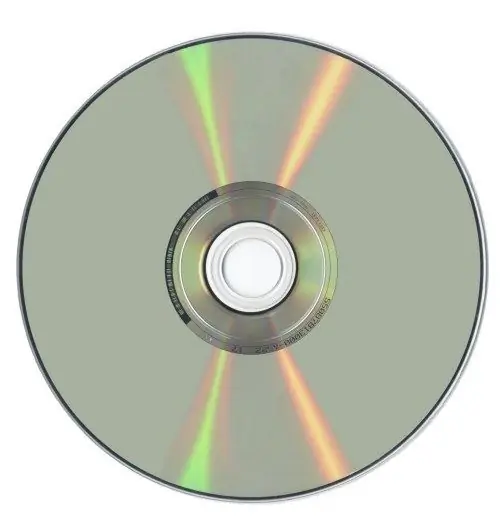
Vajalik
- - arvuti;
- - AutoGordianKnot programm.
Juhised
Samm 1
Ümberkodeerimiseks vajate programmi AutoGordianKnot. Leidke see Internetist, laadige alla ja installige oma arvutisse. Käivitage programm.
2. samm
Klõpsake rea Sisendfail kõrval kausta kujutisel. Seejärel määrake tee kausta, kuhu DVD-videofailid (Video TS) salvestatakse. See peaks sisaldama mitut Ifo laiendiga faili, mis sisaldavad DVD-videot. Reeglina võib üks selline fail sisaldada mitut filmi. Kõik Ifo failid on nummerdatud. Vastavalt sellele tuleb need järjekorras teisendada. Seetõttu tuleks kõigepealt valida VTS 01. Kui fail. Pärast seda lisatakse see programmi menüüsse.
3. samm
Pärast faili valimist ilmub väike aken. Selles valige esimene üksus (kui neid on mitu). Siis ilmub aken, kus on loend heliradade keeltest. Vastupidiseks keeltele, mida te ei vaja, tühjendage ruudud. Ümberkodeerimise käigus need helirajad kustutatakse.
4. samm
Seejärel leidke programmi aknas rida Eelmääratud suurus, mille kõrval on nool. Klõpsake sellel noolel. Kuvatakse loend vormingutest, milleks saate DVD-video ümber kodeerida. Valige vajalik vorming.
5. samm
Järgmiseks klõpsake rea väljundfaili kõrval kausta kujutisel. Valige sirvimisaknas kaust, kuhu videofail pärast ümberkodeerimist salvestatakse. Valige programmimenüüst Täpsemad seaded. Ilmub aken, kus saate määrata heliparameetrid ja mõned teised. Kõik sõltub teie vajadustest. Heli on väga hea, kui valitud on AC / DTS-vorming.
6. samm
Pärast kõigi valikute valimist klõpsake nuppu Start. Oodake, kuni ümberkodeerimine on lõpule jõudnud. See protsess võib olla üsna pikk. Selle kiirus sõltub suuresti teie arvuti võimsusest. Kodeeritud videofail salvestatakse teie valitud kausta.






